IOS-Router als Easy VPN-Server mit Konfigurationsbeispiel für Professional
Inhalt
Einführung
In diesem Dokument wird beschrieben, wie Sie einen Cisco IOS®-Router mithilfe von Cisco Configuration Professional (Cisco CP) und der CLI als Easy VPN (EzVPN)-Server konfigurieren. Mit der Easy VPN Server-Funktion kann ein Remote-Endbenutzer über IP Security (IPsec) mit einem beliebigen Cisco IOS Virtual Private Network (VPN)-Gateway kommunizieren. Zentral verwaltete IPsec-Richtlinien werden vom Server auf das Client-Gerät "übertragen", wodurch die Konfiguration durch den Endbenutzer minimiert wird.
Weitere Informationen zu Easy VPN Server finden Sie im Easy VPN Server-Abschnitt Secure Connectivity Configuration Guide Library, Cisco IOS Release 12.4T.
Voraussetzungen
Verwendete Komponenten
Die Informationen in diesem Dokument basieren auf den folgenden Software- und Hardwareversionen:
-
Cisco 1841 Router mit Cisco IOS Software, Version 12.4(15T)
-
Cisco CP-Version 2.1
Die Informationen in diesem Dokument wurden von den Geräten in einer bestimmten Laborumgebung erstellt. Alle in diesem Dokument verwendeten Geräte haben mit einer leeren (Standard-)Konfiguration begonnen. Wenn Ihr Netzwerk in Betrieb ist, stellen Sie sicher, dass Sie die potenziellen Auswirkungen eines Befehls verstehen.
Installation von Cisco CP
Führen Sie die folgenden Schritte aus, um Cisco CP zu installieren:
-
Laden Sie Cisco CP V2.1 vom Cisco Software Center (nur registrierte Kunden) herunter, und installieren Sie es auf Ihrem lokalen PC.
Die neueste Version des Cisco CP finden Sie auf der Cisco CP-Website.
-
Starten Sie Cisco CP von Ihrem lokalen PC aus über Start > Programme > Cisco Configuration Professional (CCP), und wählen Sie die Community aus, für die der Router konfiguriert werden soll.
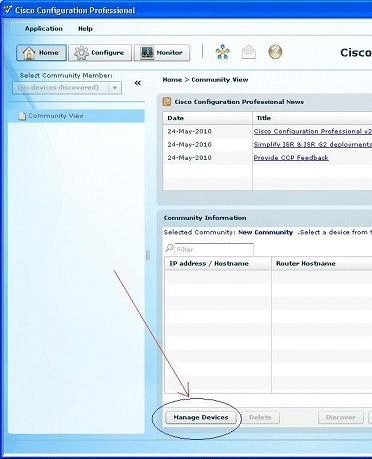
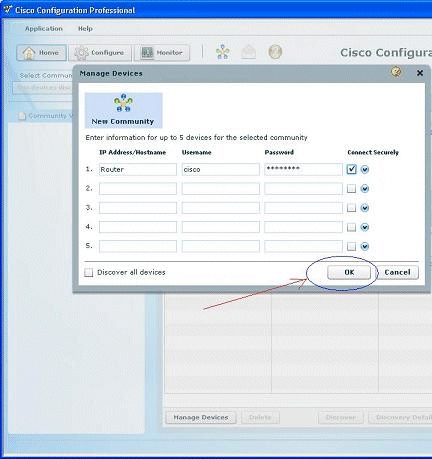
-
Markieren Sie den Router, um das Gerät zu ermitteln, das Sie konfigurieren möchten, und klicken Sie auf Discover (Erkennung).
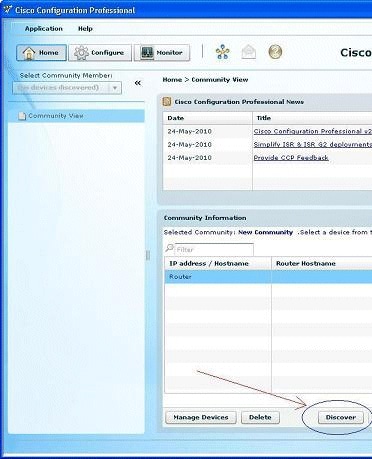
Hinweis: Informationen zu den Cisco Router-Modellen und IOS-Versionen, die mit Cisco CP v2.1 kompatibel sind, finden Sie im Abschnitt Kompatible Cisco IOS-Versionen.
Hinweis: Weitere Informationen zu den PC-Anforderungen, auf denen Cisco CP v2.1 ausgeführt wird, finden Sie im Abschnitt Systemanforderungen.
Routerkonfiguration zum Ausführen des Cisco CP
Führen Sie die folgenden Konfigurationsschritte aus, um Cisco CP auf einem Cisco Router auszuführen:
-
Stellen Sie über Telnet, SSH oder die Konsole eine Verbindung zum Router her.
Wechseln Sie mit dem folgenden Befehl in den globalen Konfigurationsmodus:
Router(config)#enable Router(config)#
-
Wenn HTTP und HTTPS für die Verwendung von nicht standardmäßigen Portnummern aktiviert und konfiguriert sind, können Sie diesen Schritt überspringen und einfach die bereits konfigurierte Portnummer verwenden.
Aktivieren Sie den HTTP- oder HTTPS-Router mithilfe der folgenden Cisco IOS Software-Befehle:
Router(config)# ip http server Router(config)# ip http secure-server Router(config)# ip http authentication local
-
Erstellen eines Benutzers mit der Berechtigungsstufe 15:
Router(config)# username
privilege 15 password 0 Hinweis: Ersetzen Sie <Benutzername> und <Kennwort> durch den Benutzernamen und das Kennwort, die Sie konfigurieren möchten.
-
Konfigurieren Sie SSH und Telnet für die lokale Anmeldung und die Berechtigungsebene 15.
Router(config)# line vty 0 4 Router(config-line)# privilege level 15 Router(config-line)# login local Router(config-line)# transport input telnet Router(config-line)# transport input telnet ssh Router(config-line)# exit
-
(Optional) Aktivieren Sie die lokale Protokollierung, um die Protokollüberwachungsfunktion zu unterstützen:
Router(config)# logging buffered 51200 warning
Anforderungen
In diesem Dokument wird davon ausgegangen, dass der Cisco Router voll betriebsbereit und so konfiguriert ist, dass der Cisco CP Konfigurationsänderungen vornehmen kann.
Vollständige Informationen zum Beginn der Verwendung von Cisco CP finden Sie unter Erste Schritte mit Cisco Configuration Professional.
Konventionen
Weitere Informationen zu Dokumentkonventionen finden Sie in den Cisco Technical Tips Conventions (Technische Tipps zu Konventionen von Cisco).
Konfigurieren
In diesem Abschnitt erhalten Sie Informationen zum Konfigurieren der Grundeinstellungen für einen Router in einem Netzwerk.
Hinweis: Verwenden Sie das Command Lookup Tool (nur registrierte Kunden), um weitere Informationen zu den in diesem Abschnitt verwendeten Befehlen zu erhalten.
Netzwerkdiagramm
In diesem Dokument wird die folgende Netzwerkeinrichtung verwendet:
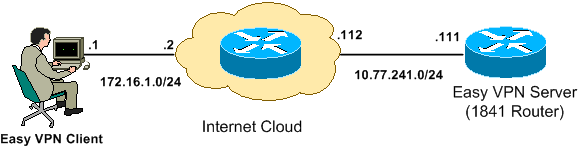
Hinweis: Die in dieser Konfiguration verwendeten IP-Adressierungsschemata sind im Internet nicht rechtlich routbar. Sie sind RFC 1918 ![]() -Adressen, die in einer Laborumgebung verwendet werden.
-Adressen, die in einer Laborumgebung verwendet werden.
Cisco CP = Easy VPN Server Configuration
Führen Sie die folgenden Schritte aus, um den Cisco IOS-Router als Easy VPN-Server zu konfigurieren:
-
Wählen Sie Configure > Security > VPN > Easy VPN Server > Create Easy VPN Server aus, und klicken Sie auf Launch Easy VPN Server Wizard (Easy VPN-Serverassistent starten), um den Cisco IOS-Router als Easy VPN-Server zu konfigurieren:
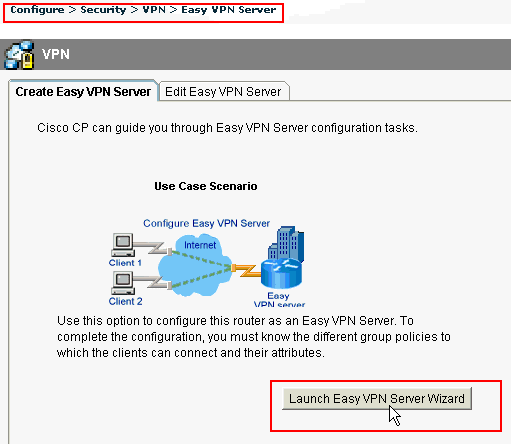
-
Klicken Sie auf Weiter, um mit der Easy VPN Server-Konfiguration fortzufahren.
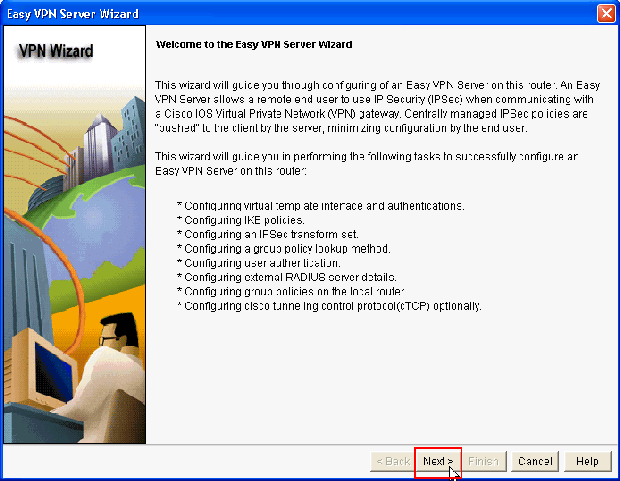
-
Im Ergebnisfenster wird eine virtuelle Schnittstelle als Teil der Easy VPN Server-Konfiguration konfiguriert. Geben Sie die IP-Adresse der Virtual Tunnel Interface (Schnittstelle für virtuellen Tunnel) an, und wählen Sie die Authentifizierungsmethode für die Authentifizierung der VPN-Clients aus. Hier wird die Authentifizierungsmethode Pre-shared Keys verwendet. Klicken Sie auf Weiter:
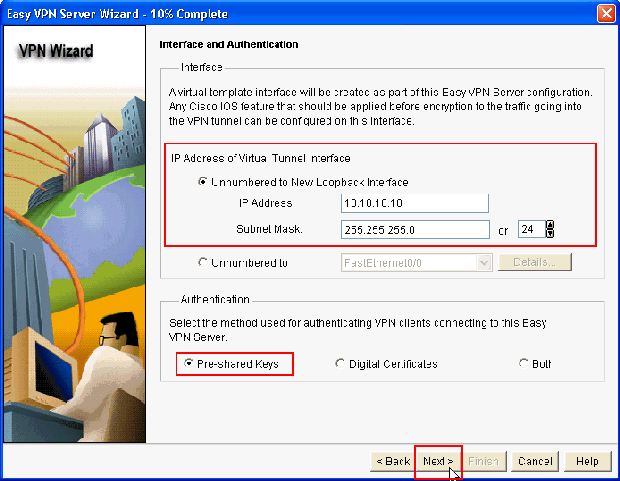
-
Geben Sie den Verschlüsselungsalgorithmus, den Authentifizierungsalgorithmus und die Schlüsselaustauschmethode an, die dieser Router bei Verhandlungen mit dem Remote-Gerät verwenden soll. Auf dem Router ist eine Standard-IKE-Richtlinie vorhanden, die bei Bedarf verwendet werden kann. Wenn Sie eine neue IKE-Richtlinie hinzufügen möchten, klicken Sie auf Hinzufügen.
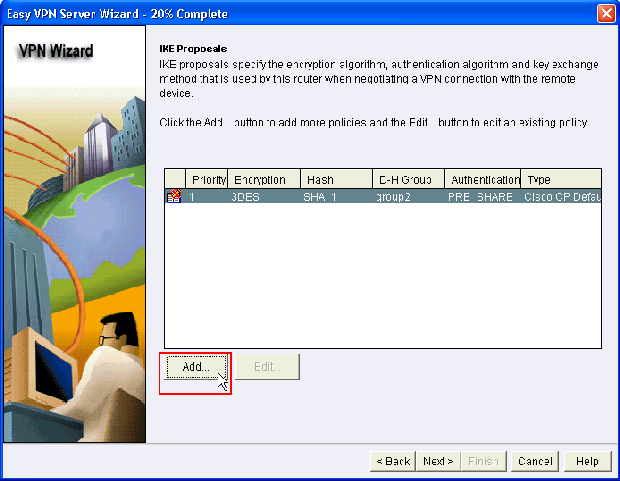
-
Stellen Sie Verschlüsselungsalgorithmus, Authentifizierungsalgorithmus und die Exchange-Methode wie hier gezeigt bereit, und klicken Sie dann auf OK:
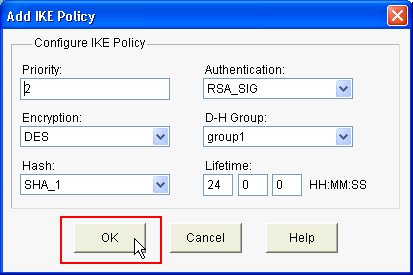
-
In diesem Beispiel wird die Standard-IKE-Richtlinie verwendet. Wählen Sie als Ergebnis die Standard-IKE-Richtlinie aus, und klicken Sie auf Weiter.
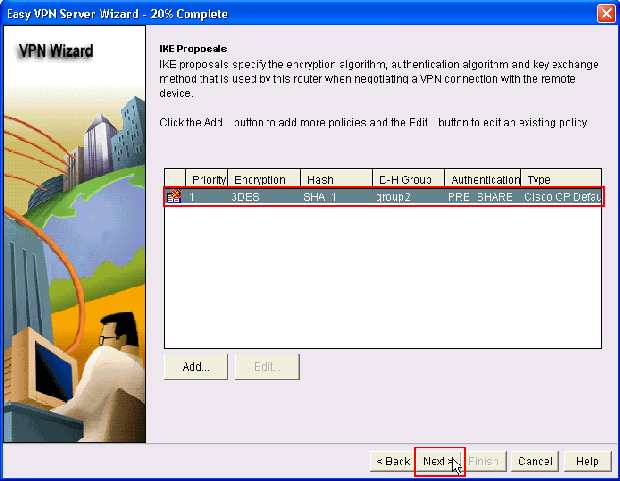
-
Im neuen Fenster sollten die Details zum Konfigurationssatz angegeben werden. Das Transform Set legt die Verschlüsselungs- und Authentifizierungsalgorithmen fest, die zum Schutz von Daten im VPN-Tunnel verwendet werden. Klicken Sie auf Hinzufügen, um diese Details anzugeben. Wenn Sie auf Hinzufügen klicken und die Details angeben, können Sie bei Bedarf beliebig viele Transform Sets hinzufügen.
Hinweis: Der standardmäßige Konfigurationssatz des CP ist standardmäßig auf dem Router vorhanden, wenn er mit dem Cisco CP konfiguriert wurde.
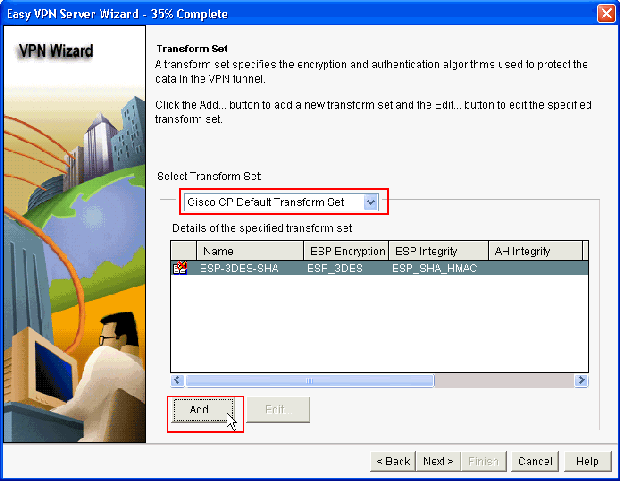
-
Geben Sie die Details zum Transform Set (Verschlüsselungs- und Authentifizierungsalgorithmus) an, und klicken Sie auf OK.
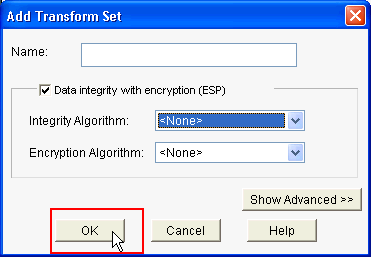
-
In diesem Beispiel wird der Standard-Umwandlungssatz mit dem Namen CP-Standardtransformationssatz verwendet. Wählen Sie als Ergebnis den Standard-Umwandlungssatz aus, und klicken Sie auf Weiter.
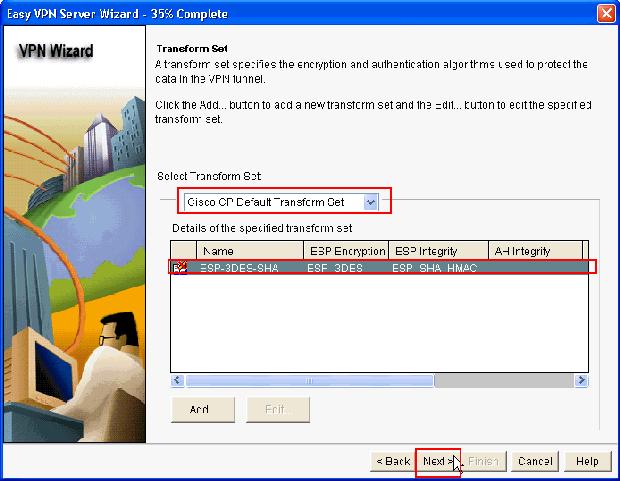
-
Wählen Sie im neuen Fenster den Server aus, auf dem die Gruppenrichtlinien konfiguriert werden sollen. Dabei kann es sich um Local oder RADIUS oder Local und RADIUS handeln. In diesem Beispiel verwenden wir den lokalen Server, um Gruppenrichtlinien zu konfigurieren. Wählen Sie Lokal aus, und klicken Sie auf Weiter.
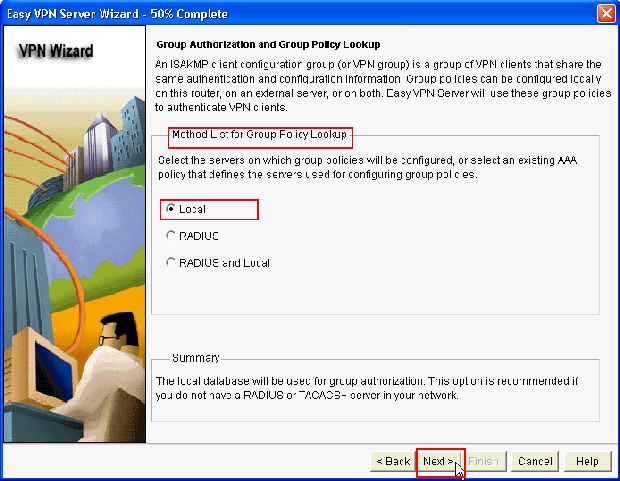
-
Wählen Sie in diesem neuen Fenster den Server für die Benutzerauthentifizierung aus, der entweder nur lokal oder RADIUS oder sowohl Nur lokal als auch RADIUS sein kann. In diesem Beispiel verwenden wir den lokalen Server, um Benutzeranmeldeinformationen für die Authentifizierung zu konfigurieren. Stellen Sie sicher, dass das Kontrollkästchen neben Benutzerauthentifizierung aktivieren aktiviert ist. Wählen Sie Lokal und klicken Sie auf Weiter.
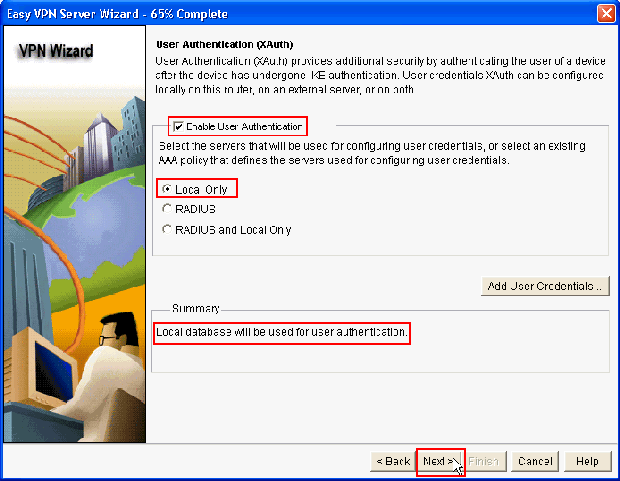
-
Klicken Sie auf Hinzufügen, um eine neue Gruppenrichtlinie zu erstellen und die Remote-Benutzer dieser Gruppe hinzuzufügen.
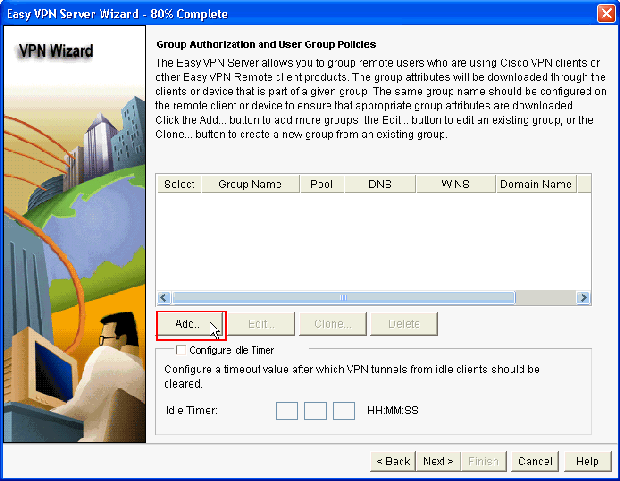
-
Geben Sie im Fenster Gruppenrichtlinie hinzufügen den Gruppennamen im Feld für den Namen dieser Gruppe (in diesem Beispiel cisco) zusammen mit dem vorinstallierten Schlüssel und die Informationen für den IP-Pool (die Start-IP-Adresse und die End-IP-Adresse) wie gezeigt an, und klicken Sie auf OK.
Hinweis: Sie können einen neuen IP-Pool erstellen oder, falls vorhanden, einen vorhandenen IP-Pool verwenden.
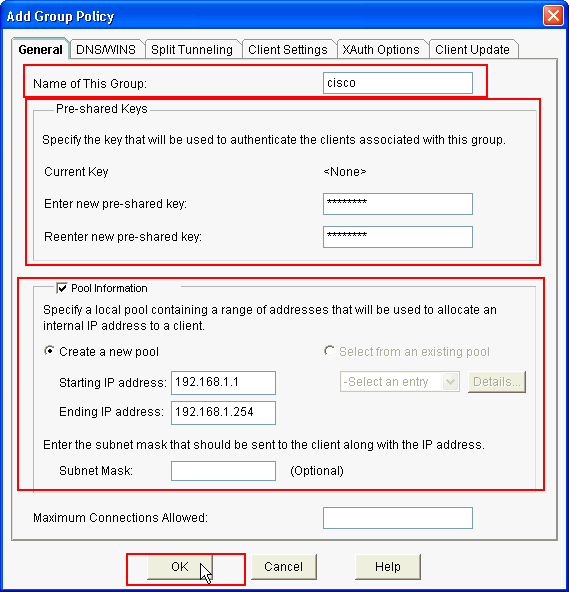
-
Wählen Sie nun die neue Gruppenrichtlinie aus, die mit dem Namen cisco erstellt wurde, und aktivieren Sie dann das Kontrollkästchen neben Configure Idle Timer (Inaktivitätszeitgeber konfigurieren), um den Leerlaufzeitgeber zu konfigurieren. Klicken Sie auf Weiter.
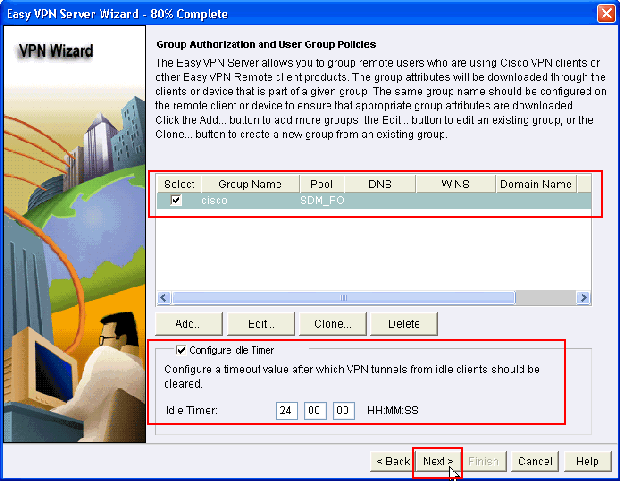
-
Aktivieren Sie bei Bedarf Cisco Tunneling Control Protocol (cTCP). Andernfalls klicken Sie auf Weiter.
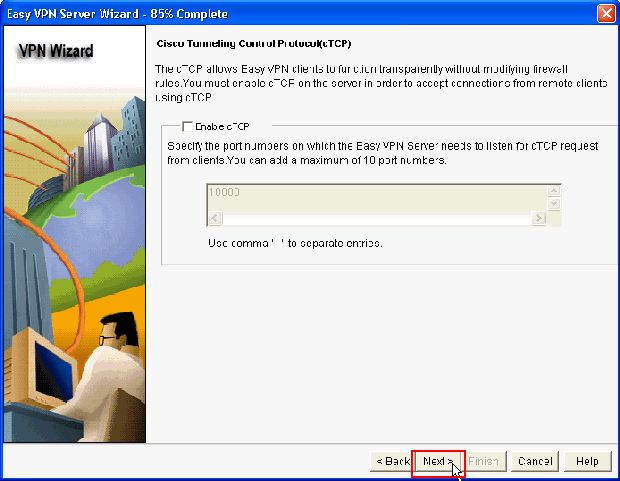
-
Überprüfen Sie die Konfigurationsübersicht. Klicken Sie auf Fertig stellen.
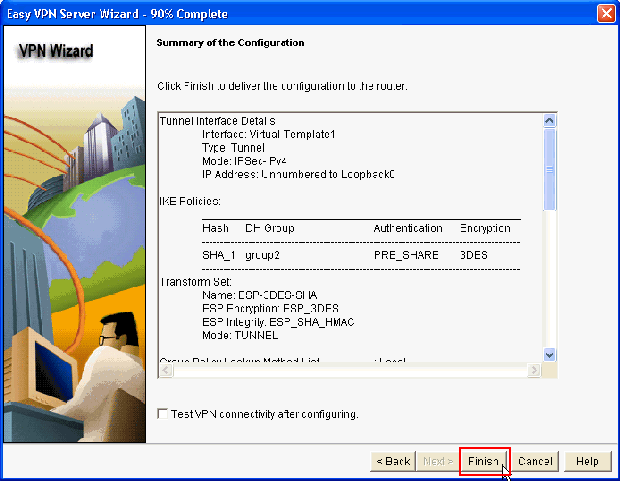
-
Klicken Sie im Fenster Konfiguration an Router liefern auf Bereitstellen, um die Konfiguration an den Router zu übertragen. Sie können auf In Datei speichern klicken, um die Konfiguration als Datei auf dem PC zu speichern.
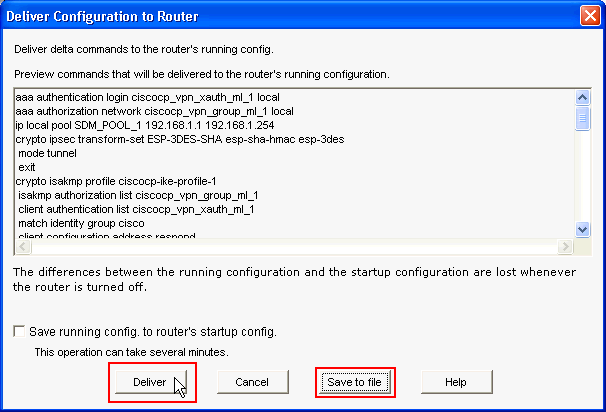
-
Das Fenster Command Delivery Status (Bereitstellungsstatus für Befehle) zeigt den Bereitstellungsstatus der Befehle an den Router an. Sie wird als Konfiguration angezeigt, die an den Router übermittelt wird. Klicken Sie auf OK.
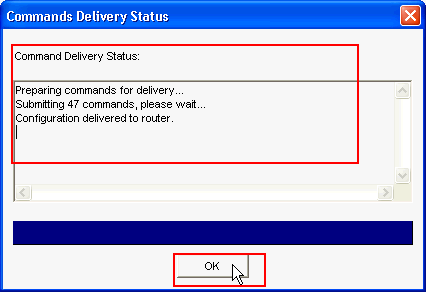
-
Sie sehen den neu erstellten Easy VPN-Server. Sie können den vorhandenen Server bearbeiten, indem Sie Easy VPN-Server bearbeiten auswählen. Damit ist die Easy VPN-Serverkonfiguration auf dem Cisco IOS-Router abgeschlossen.
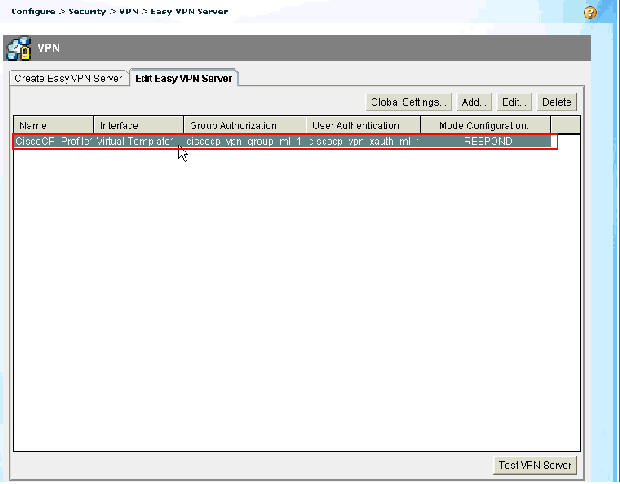
CLI-Konfiguration
| Routerkonfiguration |
|---|
Router#show run Building configuration... Current configuration : 2069 bytes ! version 12.4 service timestamps debug datetime msec service timestamps log datetime msec no service password-encryption hostname Router boot-start-marker boot-end-marker no logging buffered enable password cisco !---AAA enabled using aaa newmodel command. Also AAA Authentication and Authorization are enabled---! aaa new-model ! ! aaa authentication login ciscocp_vpn_xauth_ml_1 local aaa authorization network ciscocp_vpn_group_ml_1 local ! ! aaa session-id common ip cef ! ! ! ! ip domain name cisco.com ! multilink bundle-name authenticated ! ! !--- Configuration for IKE policies. !--- Enables the IKE policy configuration (config-isakmp) !--- command mode, where you can specify the parameters that !--- are used during an IKE negotiation. Encryption and Policy details are hidden as the default values are chosen. crypto isakmp policy 1 encr 3des authentication pre-share group 2 crypto isakmp keepalive 10 ! crypto isakmp client configuration group cisco key cisco123 pool SDM_POOL_1 crypto isakmp profile ciscocp-ike-profile-1 match identity group cisco client authentication list ciscocp_vpn_xauth_ml_1 isakmp authorization list ciscocp_vpn_group_ml_1 client configuration address respond virtual-template 1 ! ! !--- Configuration for IPsec policies. !--- Enables the crypto transform configuration mode, !--- where you can specify the transform sets that are used !--- during an IPsec negotiation. crypto ipsec transform-set ESP-3DES-SHA esp-3des esp-sha-hmac ! crypto ipsec profile CiscoCP_Profile1 set security-association idle-time 86400 set transform-set ESP-3DES-SHA set isakmp-profile ciscocp-ike-profile-1 ! ! ! !--- RSA certificate generated after you enable the !--- ip http secure-server command. crypto pki trustpoint TP-self-signed-1742995674 enrollment selfsigned subject-name cn=IOS-Self-Signed-Certificate-1742995674 revocation-check none rsakeypair TP-self-signed-1742995674 !--- Create a user account named cisco123 with all privileges. username cisco123 privilege 15 password 0 cisco123 archive log config hidekeys ! ! !--- Interface configurations are done as shown below---! interface Loopback0 ip address 10.10.10.10 255.255.255.0 ! interface FastEthernet0/0 ip address 10.77.241.111 255.255.255.192 duplex auto speed auto ! interface Virtual-Template1 type tunnel ip unnumbered Loopback0 tunnel mode ipsec ipv4 tunnel protection ipsec profile CiscoCP_Profile1 ! !--- VPN pool named SDM_POOL_1 has been defined in the below command---! ip local pool SDM_POOL_1 192.168.1.1 192.168.1.254 !--- This is where the commands to enable HTTP and HTTPS are configured. ip http server ip http authentication local ip http secure-server ! ! ! ! control-plane ! line con 0 line aux 0 !--- Telnet enabled with password as cisco. line vty 0 4 password cisco transport input all scheduler allocate 20000 1000 ! ! ! ! end |
Überprüfen
Easy VPN-Server - Befehle anzeigen
In diesem Abschnitt überprüfen Sie, ob Ihre Konfiguration ordnungsgemäß funktioniert.
-
show crypto isakmp sa - Zeigt alle aktuellen IKE-SAs in einem Peer an.
Router#show crypto isakmp sa IPv4 Crypto ISAKMP SA dst src state conn-id slot status 10.77.241.111 172.16.1.1 QM_IDLE 1003 0 ACTIVE
-
show crypto ipsec sa - Zeigt alle aktuellen IPsec-SAs in einem Peer an.
Router#show crypto ipsec sa interface: Virtual-Access2 Crypto map tag: Virtual-Access2-head-0, local addr 10.77.241.111 protected vrf: (none) local ident (addr/mask/prot/port): (0.0.0.0/0.0.0.0/0/0) remote ident (addr/mask/prot/port): (192.168.1.3/255.255.255.255/0/0) current_peer 172.16.1.1 port 1086 PERMIT, flags={origin_is_acl,} #pkts encaps: 28, #pkts encrypt: 28, #pkts digest: 28 #pkts decaps: 36, #pkts decrypt: 36, #pkts verify: 36 #pkts compressed: 0, #pkts decompressed: 0 #pkts not compressed: 0, #pkts compr. failed: 0 #pkts not decompressed: 0, #pkts decompress failed: 0 #send errors 0, #recv errors 2 local crypto endpt.: 10.77.241.111, remote crypto endpt.: 172.16.1.1 path mtu 1500, ip mtu 1500, ip mtu idb FastEthernet0/0 current outbound spi: 0x186C05EF(409732591) inbound esp sas: spi: 0x42FC8173(1123844467) transform: esp-3des esp-sha-hmac
Fehlerbehebung
Das Output Interpreter Tool (nur registrierte Kunden) (OIT) unterstützt bestimmte show-Befehle. Verwenden Sie das OIT, um eine Analyse der Ausgabe des Befehls show anzuzeigen.
Hinweis: Bevor Sie Debugbefehle ausgeben, lesen Sie die wichtigen Informationen zu Debug-Befehlen.
 Feedback
Feedback